ВНИМАНИЕ! Внимательно прочтите вступление.
Всем привет на портале WiFiGiD! Сегодня я расскажу, как включить WebGL в Yandex Браузере. По умолчанию данная библиотека выключена, и напрямую не поддерживается в Яндекс Браузере. Но её можно включить. Она находится в разделе «Экспериментальных функций». То есть включая данную штуку, вы можете каким-то образом поломать логику работы браузера. Некоторые жалуются, что после включения браузер начинает сильно тормозить. Если вы столкнетесь с подобным, то лучше будет использовать браузер, который изначально поддерживает WebGL из коробки. О поддержке мы поговорим в первой главе
Где можно скачать WebGL для Яндекс Браузера? Скачивать ничего не нужно. Самое главное, чтобы у вас была установлена последняя версия браузера. Сама библиотека уже есть в браузере, но по умолчанию она деактивирована. Про включение мы поговорим дальше.
Какие браузеры поддерживают WebGL
Возможно, на момент, когда вы читаете эту статью, Яндекс Браузер уже включил поддержку WebGL. Об этом должно быть сказано на их официальной странице.
Поддерживаются следующие браузеры:
Компьютер
- Safari
- Google Chrome
- Microsoft Edge
- Opera
- Mozilla Firefox
Смартфон
- Chrome для Android
- Firefox для Android
- Safari для iOS
Инструкция для ПК
Итак, как же нам включить WebGL в Яндекс Браузере. Для этого нам дополнительно нужно будет включить аппаратное ускорение.
ВНИМАНИЕ! Дабы вы не столкнулись с проблемами в будущем, я настоятельно рекомендую обновить Яндекс Браузер.
- После обновления откройте «Настройки», нажав по кнопке с изображением трех линий.
- Откройте раздел «Системные» и установите галочку для включения аппаратного ускорения.
- Откройте новую вкладку и перейдите по ссылке:
browser://flags
- Вверху вы увидите предупреждение о том, что все функции являются экспериментальными. Я вас предупредил, что после включения WebGL браузер может начать работать неправильно или тормозить. В поисковой строке вверху вводим запрос:
WebGL
- Ниже вы увидите две конфигурации – включите их обе в состояние «Enabled».
- В правом нижнем углу экрана нажмите на кнопку «Relaunch», чтобы перезапустить браузер.
Внимательно проследите, как работает браузер. Если вы столкнетесь с какими-то багами, ошибками или тормозами – отключите эту функцию, и используйте браузеры, которые официально поддерживают эту технологию.
На телефоне
На смартфоне сама функция включается аналогично, но я покажу сам процесс более подробно:
ВНИМАНИЕ! Обязательно обновите браузер до последней версии, через Google Play или App Store. Более подробно о том, как это сделать – читаем в этой инструкции (переходим по ссылке).
- Откройте браузер.
- Тапните пальцем по строке внизу.
- Введите запрос:
browser://flags
- Нажмите «Перейти».
- В поисковую строку вписываем:
WebGL
- Включаем обе функции (Enabled).
- Перезапускаем программу, нажав «Relaunch».
Если браузер будет работать как-то не так, будет тормозить, лагать – отключите эту функцию. Лучше использовать браузер, который из коробки поддерживает эту библиотеку.


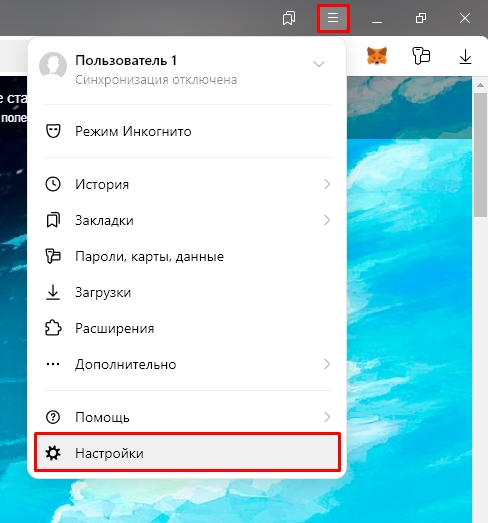
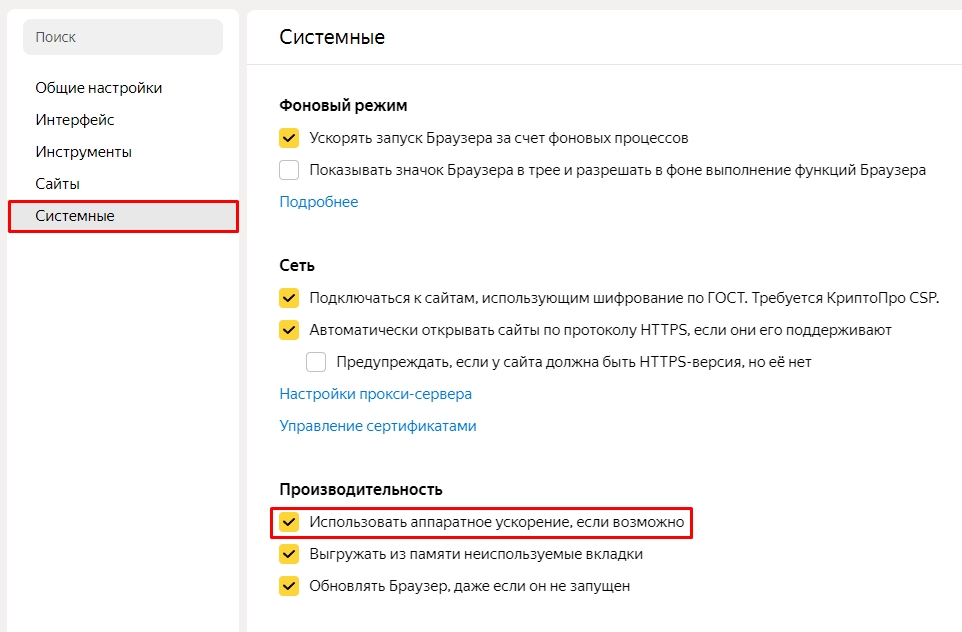
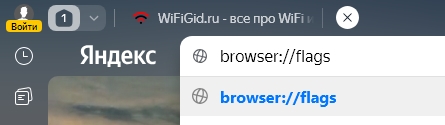
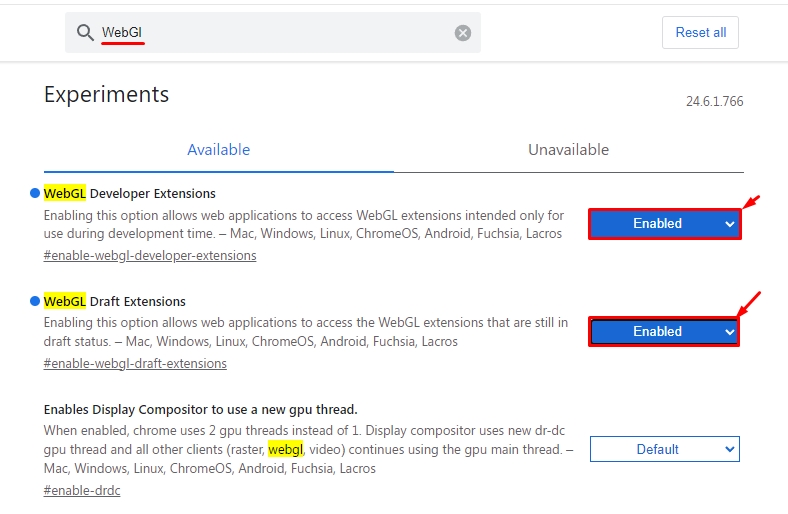
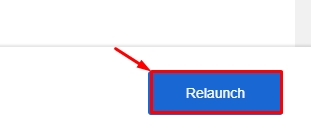

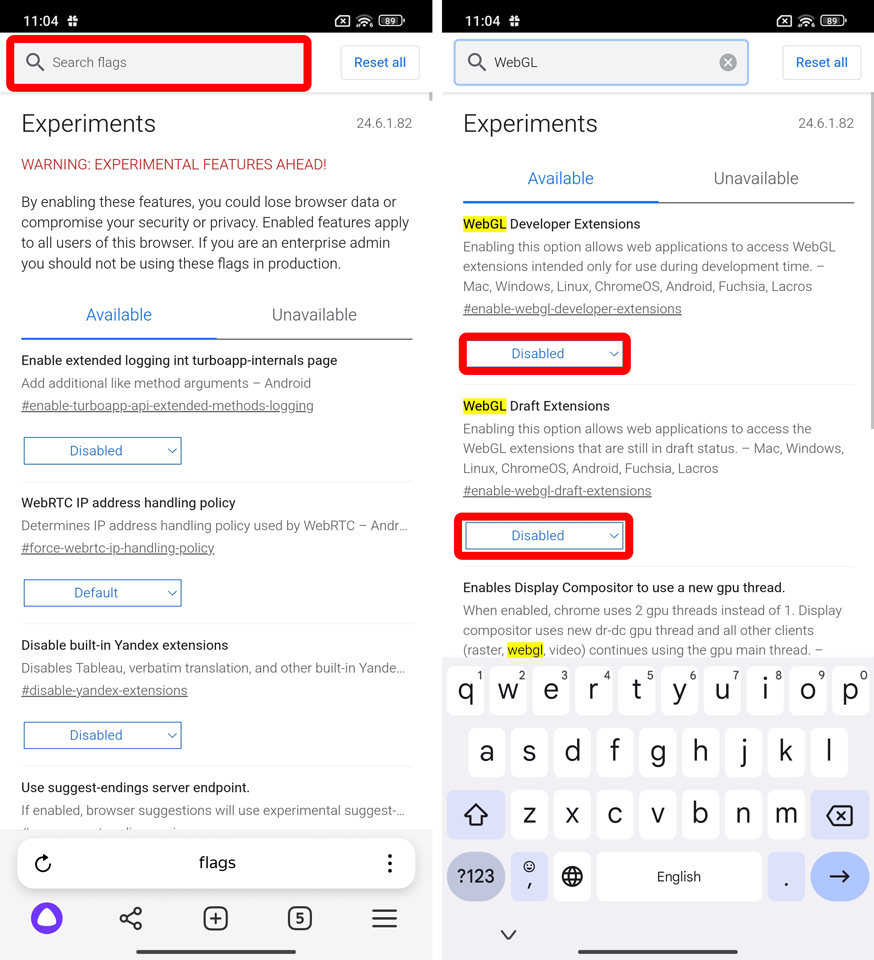
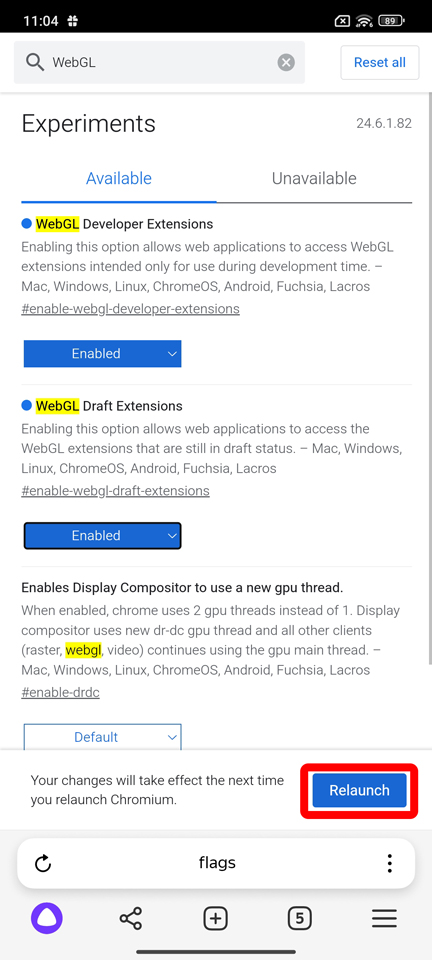




Спасибо! Вроде помогли
яндекс браузер лучший и самый быстрый
Наоборот нужно все отключать) Меньше знают, лучше спишь)
все равно не работает. до какого то времени все работало без проблем а потом перестало. я ни чего не менял и просто перестал работать WebGL
Попробуйте обновить Яндекс
Всё работает)